一、设置样式-(论文字体、字形及字号要求)
大标题第一章 章节标题(小三号黑体、20磅行距、段前后30磅、居中)
接下来先设置这个:大标题第一章 章节标题(小三号黑体、20磅行距、段前后30磅、居中),我们将大标题“绪论”选中,然后选择开始选项卡下面的样式下面的标题1,右键,修改
这是对字体的修改,可以在这里直接进行设置:
这是对段落的相关设置,在首页面,点击格式进入:
一级节标题4.1实验装置及方法(四号黑体、20磅行距、段前后18磅、居左)
接下来对一级标题进行修改设置:一级节标题4.1实验装置及方法(四号黑体、20磅行距、段前后18磅、居左)
方法与前面类似,这里只展示部分操作截图
二级节标题 4.2.2实验装置(小四号黑体、20磅行距、段前后12磅,居左)
接下来修改二级标题:方法类似,展示部分操作截图
三级节标题 4.3.3.2激光分子束系统(小四号宋体、20磅行距、段前后6磅,居左)
接下来是三级标题:
正文要求(小四号宋体、20磅行距、两端对齐、首行缩进2字符)
如果样式一排没有标题4,可是按照如下方式设置让其显示出来:
对于正文样式的修改,不建议直接在样式栏修改,因为后面的格式样式基准都是基于正文,因此修改这个,可能会影响后面,所以我们选择新建
二、设置多级列表
要求:所谓多级列表就是将我们的标题加上序号
操作如下:
选择定义新的多级列表:
点击更多:
设置如下内容:
接下来是二级标题:
标题3的相关设置内容:
标题4的相关设置内容:
都设置好以后,点击确定。如果绪论不需要,可以选中以后,选择无
三、题注和引用
插入题注和交叉引用
在我们选择插入图片的时候,可以观察到,插入图片如图所示,被正文的文字覆盖了,
发生这样现象的原因是我们将正文的行间距设置为固定值:比如20磅,
解决方式是将行距修改为1倍间距
再次插入图片即可。
接下来是关于题注的使用方法:首先在引用菜单栏选择插入题注,然后在 弹出的对话框选择新建标签。
我们新建一个名字为图的标签
这里是设置编号相关,要注意前提是在已经设置了多级列表的情况,否则就会报错。
插入题注以后是这样:
接下来设置交叉引用:
我们可以看到如下所示,交叉引用设置完成。
设置题注的格式:
修改完后,效果如下:
制作三线表
先插入一个3行4列的普通表格
点击下拉框以后选择新建表格样式
设置表格的上下边框:
继续设置标题行
再设置标题行
将我们设置好的格式应用于效果图:
插入参考文献
等待endnote
生成目录
生成目录的前提是我们已经给文章生成过多级列表了。
将光标定位到要插入位置
设置页码
在每一章的标题前面,选择布局菜单栏下面的分隔符,选择奇数页或者下一页。
插入页码如图所示:
将前面的删掉
继续设置页码格式:
设置成功!
导出pdf
避免排版错乱
在布局选项卡下可以对纸张大小以及页边距进行相应的设置
更多推荐
word格式-设置样式



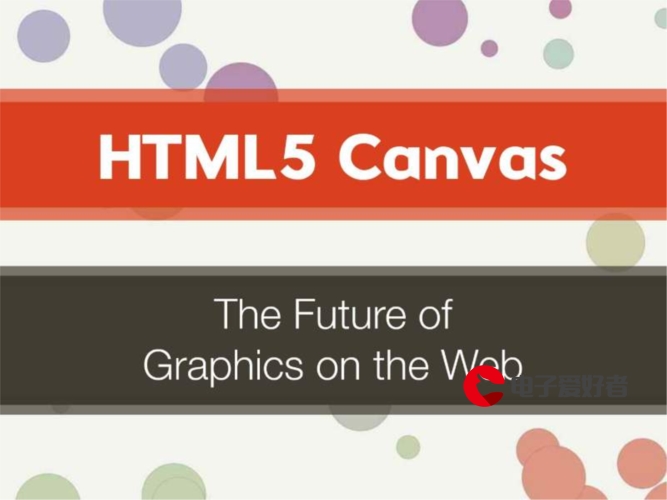




发布评论